आपके पास अपना नया विंडोज 7 सिस्टम है और चल रहा है, लेकिन अचानक आपको एहसास होता है कि कुछ चीजें उतनी सुचारू रूप से नहीं चल रही हैं जितनी कि उन्होंने एक बार की थी। आज हम एक समस्या का निवारण करने के लिए विंडोज 7 में छिपे लेकिन उपयोगी उन्नत सिस्टम टूल्स का उपयोग करते हुए देखते हैं।
उन्नत प्रणाली उपकरण
सिस्टम उपयोगिताओं का एक बहुत ही आसान संग्रह है जो विंडोज 7 और विस्टा में शामिल हैं जो आपको आने वाली समस्याओं का निवारण करने में मदद कर सकते हैं। किसी कारण से Microsoft को ओएस में उन्हें दफनाने की आवश्यकता महसूस हुई, ताकि वे अधिकांश उपयोगकर्ताओं के लिए तुरंत स्पष्ट न हों। यहां हम डायग्नोस्टिक टूल एक्सेस करने पर एक नज़र डालते हैं और इसमें कुछ बातों को शामिल करते हैं।
टूल्स टाइप करने के लिए प्रदर्शन की जानकारी प्रारंभ मेनू में खोज बॉक्स में और Enter दबाएं।

प्रदर्शन सूचना और उपकरण विंडो में उन्नत उपकरण पर क्लिक करें।
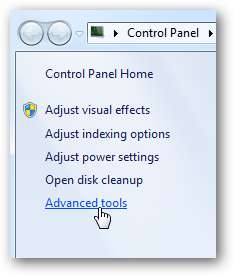
वैकल्पिक रूप से आप कंट्रोल पैनल \ ऑल कंट्रोल पैनल आइटम \ परफॉर्मेंस इंफोर्मेशन और टूल्स \ एडवांस टूल्स के माध्यम से क्लिक कर सकते हैं ... देखें कि मुझे दफन करने से क्या मतलब है?
क्या शामिल है
यह विभिन्न उपकरणों की एक सूची खोलता है जिनका उपयोग आप सिस्टम प्रदर्शन के विभिन्न पहलुओं की निगरानी के लिए कर सकते हैं। यहां से आप हार्ड ड्राइव को डीफ्रैग करने, इवेंट व्यूअर को चेक करने और यहां तक कि एक्सपीरियंस इंडेक्स स्कोर को री-रेट करने जैसे कई काम कर सकते हैं।
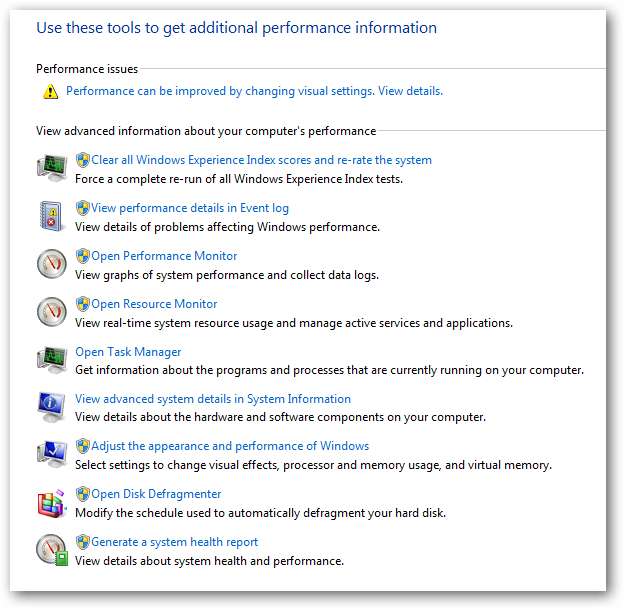
ध्यान दें कि प्रदर्शन समस्याओं के लिए एक कॉलम है जिसमें आप समस्या को ठीक करने के बारे में अतिरिक्त विवरण प्राप्त करने के लिए क्लिक कर सकते हैं। इस उदाहरण में यह स्लीप मोड में हस्तक्षेप करने वाले ड्राइवर को दिखाता है और दृश्य सेटिंग्स बदलने से प्रदर्शन में सुधार होगा।
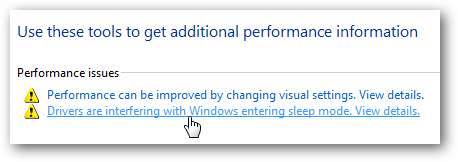
अतिरिक्त विवरण में यह बताता है कि एयरो फीचर को बंद करने से प्रदर्शन बेहतर होगा। मुझे यह अजीब लगता है कि एमएस आपको एयरो को बंद करने के लिए सचेत करेगा क्योंकि यह एक्सपी के बाद से इंटरफ़ेस के लिए एक सम्मोहित विशेषता है। कम से कम वे आपको यह बताने में ईमानदार हैं कि एयरो प्रदर्शन धीमा कर सकता है, विशेष रूप से संचालित वीडियो कार्ड के साथ।

यहां तक कि व्यूअर प्रशासकों द्वारा उपयोग किया जाने वाला एक महान उपकरण है जो ईवेंट की त्रुटियों को रिकॉर्ड करता है जो कि बोलने के लिए "पर्दे के पीछे" होता है। इन लॉग में जानकारी एडिंस और उन्नत उपयोगकर्ताओं के लिए होती है ताकि यह निर्धारित किया जा सके कि कुछ त्रुटियां क्यों हो रही हैं। अधिकांश उपयोगकर्ताओं को इस अनुभाग के बारे में चिंता करने की आवश्यकता नहीं है, लेकिन आपको तकनीकी सहायता प्राप्त करते समय इसका उपयोग करने की आवश्यकता हो सकती है।
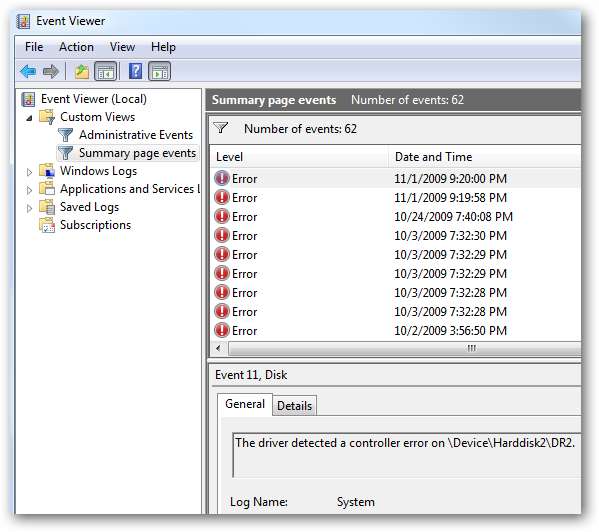
रिसोर्स मॉनिटर स्टेरॉइड्स पर टास्क मैनेजर की तरह है ... यह इस बात की निगरानी करने के लिए एक शानदार टूल है कि कौन से ऐप और सेवाएं आपके सिस्टम की मेमोरी, प्रोसेसर, डिस्क उपयोग और नेटवर्क गतिविधि का उपयोग कर रही हैं। यदि आपको कोई ऐसी सेवा या प्रोग्राम मिल जाता है जो जमी हुई है या बहुत सारे संसाधन ले रहा है तो आप इसे बंद कर सकते हैं।
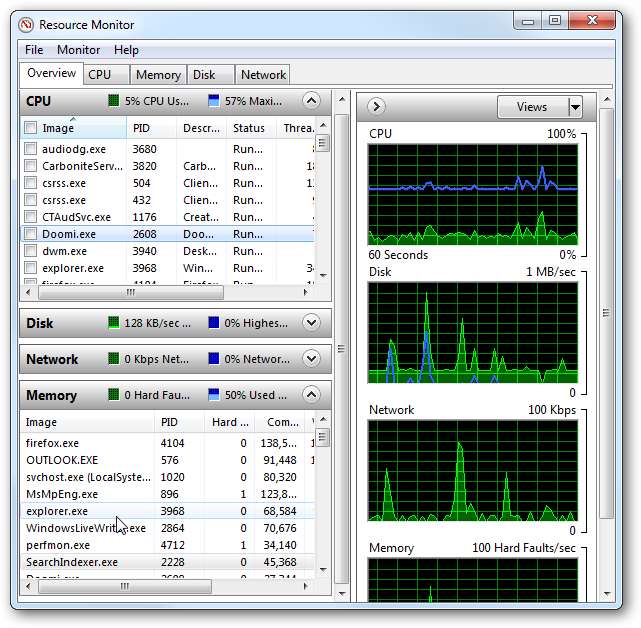
एक बहुत ही उपयोगी उपकरण जिसके बारे में अच्छी तरह से नहीं पता है, वह सिस्टम स्वास्थ्य रिपोर्ट उत्पन्न करने की क्षमता है।
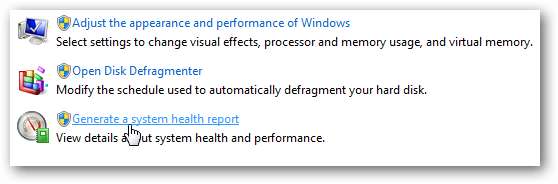
विश्लेषण होने तक प्रतीक्षा करें और जानकारी एकत्र की जाए…
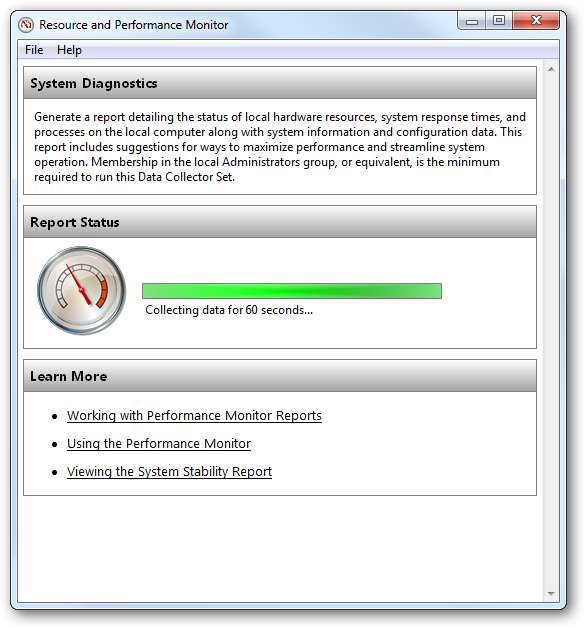
रिपोर्ट को बनाने में लगभग एक मिनट का समय लगता है और फिर आप अपने सिस्टम के लगभग हर पहलू का विस्तृत विश्लेषण कर सकते हैं।
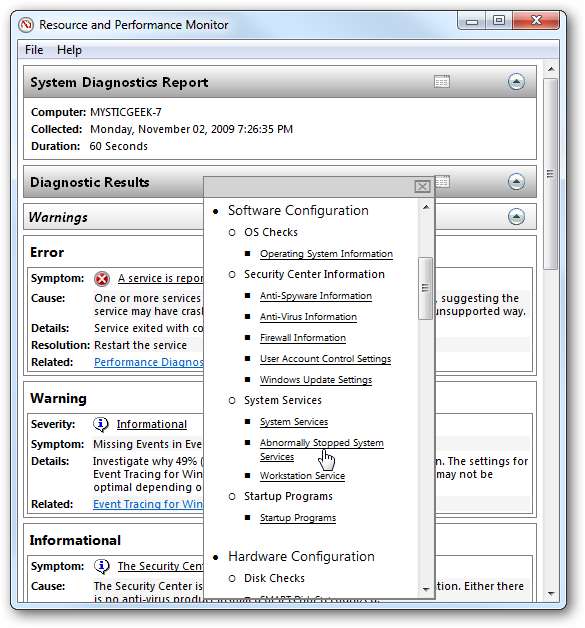
आप रिपोर्ट को HTML प्रारूप में भी निर्यात कर सकते हैं ताकि आप भविष्य की तुलना और समस्या निवारण के लिए रिपोर्ट साझा या सहेज सकें।
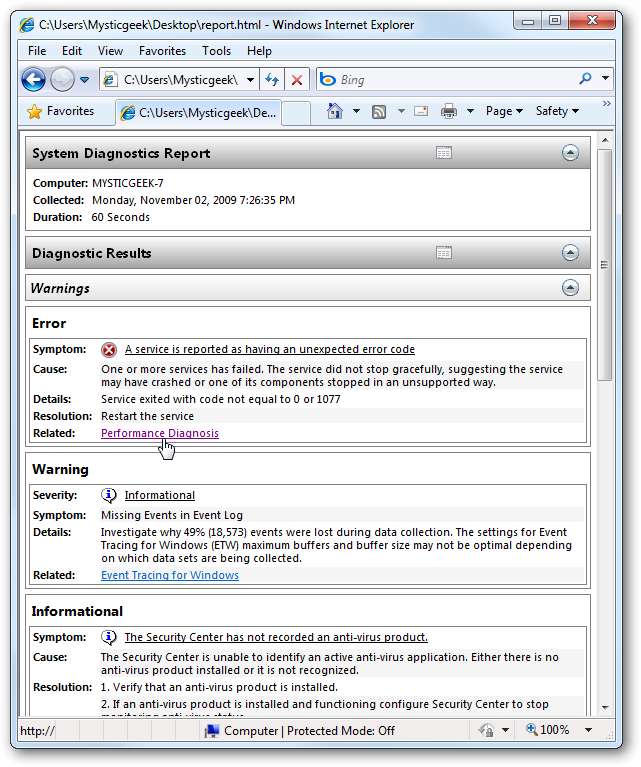
यदि आप अपने विंडोज 7 मशीन के साथ समस्याओं का सामना कर रहे हैं, तो इसमें शामिल उन्नत सिस्टम टूल का उपयोग करके 3 पार्टी उपयोगिताओं को स्थापित करने की आवश्यकता के बिना बहुत मदद मिल सकती है।







